iPhone-vastaaja ei toimi? 14 tapaa korjata se!
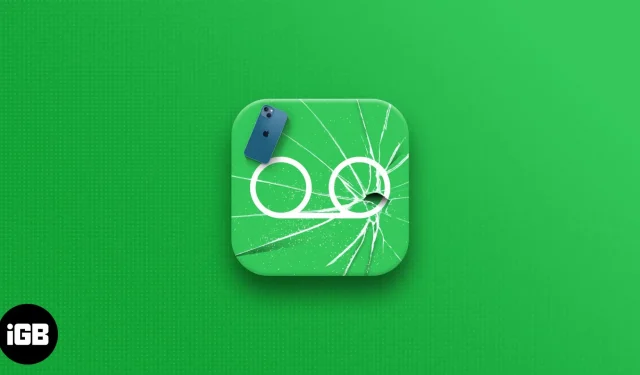
Vaikka vastaaja on edelleen hyödyllinen palvelu, monet ihmiset haluavat käyttää muita viestipalveluita. Joskus vastaaja lakkaa kuitenkin yhtäkkiä toimimasta, mikä voi olla hyvin turhauttavaa. Hyvä uutinen on, että on olemassa monia ratkaisuja, joiden avulla saat puhepostin takaisin iPhoneen. Vaikka vastaaja on edelleen hyödyllinen palvelu, monet ihmiset haluavat käyttää muita viestipalveluita.
Joskus vastaaja lakkaa kuitenkin yhtäkkiä toimimasta, mikä voi olla hyvin turhauttavaa. Hyvä uutinen on, että on olemassa monia ratkaisuja, joiden avulla saat puhepostin takaisin iPhoneen.
1. Varmista, että puheposti on määritetty iPhonessasi.
Jos sinulla on vaikeuksia saada vastaaja toimimaan iPhonessa, älä huoli – ongelman voi korjata useilla tavoilla. Näin voit korjata puhepostin, joka ei toimi iPhonessa (ja näytämme myös, kuinka voit tehdä sen, jos käytät Google Voicea operaattorina).
Ennen kuin jatkat, avaa Puhelin ja napsauta Vastaaja-välilehteä varmistaaksesi, että vastaajasi on määritetty.
Voit myös siirtyä kohtaan Asetukset → Puhelin → ja varmistaa, että näet ”Vaihda vastaajaviestin salasana”.
2. Yritä soittaa suoraan vastaajaan.
Jos iPhonesi ei vastaa, kokeile seuraavaa. Siirry Puhelin-sovellukseen, avaa se ja varmista, että olet näppäimistönäytössä. Paina pitkään numeronäppäintä 1, kunnes vastaaja alkaa soida. Jos tämä ei auta, siirry kohtaan Asetukset → Vastaaja ja valitse vihreä valintamerkki kohdan ”käytä visuaalista puhepostin puhelinnumeroa” vieressä.
3. Pakota Puhelin-sovellus sulkemaan ja avaamaan se uudelleen.
Jos haluat pakottaa puhelimen sulkemaan iPhone X:ssä ja uudemmissa laitteissa, pyyhkäise ylöspäin, kunnes näet sovelluksia tehtävänäkymässä, ja pyyhkäise sitten uudelleen ylöspäin puhelimellasi. iPhone 8:ssa ja aiemmissa laitteissa kaksoisnapsauta Koti-painiketta ja pyyhkäise sitten ylöspäin Puhelin-näytössä. Näet kaikki avoimet hakemuskortit.
Tämän jälkeen käynnistä sovellus uudelleen. Tämä saattaa korjata ongelman, jossa vastaaja ei toimi laitteellasi.
4. Kytke matkapuhelin päälle ja pois päältä.
Voit poistaa matkapuhelimen käytöstä ja ottaa sen sitten käyttöön Asetuksissa tai Ohjauskeskuksessa.
Käynnistä Asetukset → Matkapuhelin → Sammuta matkapuhelinverkko → Kytke se takaisin päälle 30 sekunnin kuluttua.
5. Kytke lentokonetila päälle ja pois päältä
Voit tehdä tämän joko Asetuksissa tai Ohjauskeskuksessa.
- iPhone X:ssä tai uudemmassa pyyhkäise alas näytön oikeasta yläkulmasta (missä akun ilmaisin on). iPhone 8:ssa tai aiemmassa versiossa pyyhkäise ylös näytön alareunasta.
- Napauta lentokonekuvaketta ottaaksesi lentokonetilan käyttöön ja sammuttaaksesi kaikki yhteydet.
- Napauta 30 sekunnin kuluttua samaa lentokonekuvaketta poistaaksesi lentokonetilan käytöstä.
Tämä todennäköisesti korjaa ongelman, jossa vastaaja ei toimi.
6. Käynnistä iPhone uudelleen
”Sammuta se vain ja käynnistä se uudelleen.” Olet ehkä kuullut tämän vitsinä, mutta itse asiassa on hyvä käynnistää laitteet uudelleen säännöllisesti.
Koska sinulla on ongelmia vastaajasi kanssa, suosittelemme, että käynnistät iPhonen uudelleen – tämä saattaa korjata vastaajaongelman.
7. Tarkista ja asenna operaattorin asetuspäivitys.
Avaa Asetukset → Yleiset → Tietoja → Jos päivitys on saatavilla, näet ponnahdusikkunan. → Napsauta ”Päivitä”.
8. Sammuta iPhonesi Wi-Fi
Jotkut ihmiset ovat onnistuneet ratkaisemaan vastaajaan liittyvät ongelmat, kun he poistavat väliaikaisesti Wi-Fin käytöstä iPhonessaan. Kokeile itse.
Voit poistaa Wi-Fi-yhteyden käytöstä siirtymällä Ohjauskeskukseen ja napauttamalla Wi-Fi-kuvaketta. Yritä nyt käyttää puhepostia.
Voit myös siirtyä kohtaan ”Asetukset” → ”Wi-Fi” → ja sammuttaa sen. Yritä nyt käyttää puhepostia.
9. Nollaa aikavyöhyke ja aseta päivämäärä ja aika automaattisesti.
Useimmille käyttäjille on suositeltavaa antaa laitteen asettaa aika automaattisesti. Varmista, että aikavyöhykkeesi ja vastaavat asetukset ovat oikein:
Siirry kohtaan Asetukset → Yleiset → Päivämäärä ja aika → Aseta automaattisesti.
10. Varmista, että soitonsiirto on poistettu käytöstä
Jos soitonsiirto on määritetty, tämä voi aiheuttaa ristiriitoja vastaajaviestien kanssa. Voit poistaa soitonsiirron käytöstä tai varmistaa, että se ei ole käytössä:
Siirry kohtaan ”Asetukset” → ”Puhelin” → ”Soitonsiirto” → Varmista, että kytkin on pois päältä.
11. Palauta iPhonen puhepostin salasana
Voit korjata vastaajaviestin, joka ei toimi iPhonessasi, vaihtamalla vastaajasi salasanan.
Voit tehdä tämän kirjautumalla operaattorisi verkkosivustolle tai ottamalla yhteyttä asiakastukeen. Jotkut verkkopalveluntarjoajat antavat sinun tehdä tämän myös mobiilisovelluksensa kautta.
Vaihtoehtoisesti voit nollata vastaajaviestin salasanan Asetuksissa.
- Siirry kohtaan Asetukset → Puhelin → Vaihda vastaajaviestin salasana.
- Syötä uusi salasana.
Jos olet unohtanut nykyisen puhepostisi salasanan, ota yhteyttä langattomaan operaattoriisi.
12. Palauta verkkoasetukset
Auttoiko yllä oleva? On aika nollata verkkoasetukset.
Huomautus. Tämä ei poista tallennettuja tietoja.
Siirry kohtaan ”Asetukset” → ”Yleiset” → ”Nollaa” → ”Palauta verkkoasetukset” → ”Syötä salasana” → ”Palauta verkkoasetukset”.
13. Ota yhteyttä operaattoriisi
Jos edes verkkoasetusten nollaus ei tuottanut positiivisia tuloksia, on aika soittaa operaattorillesi tai käydä hänen luonaan.
14. Ota yhteyttä Apple-tukeen
Apple-tuki on viimeinen keino. Voit ottaa heihin yhteyttä verkossa tai varata ajan lähimmästä Apple Storesta.
Nämä olivat joitakin ratkaisuja, joilla voit korjata puhepostin, joka ei toimi iPhonessasi. Tosiasia on, että puheposti voi lakata toimimasta oikein useista syistä.
Toivon, että jokin näistä ratkaisuista pystyi ratkaisemaan ongelmasi. Onko sinulla kysyttävää? Kerro meille siitä kommenteissa.



Vastaa